Word是目前进行文字处理操作时最常用的工具软件
- 格式:doc
- 大小:45.50 KB
- 文档页数:15
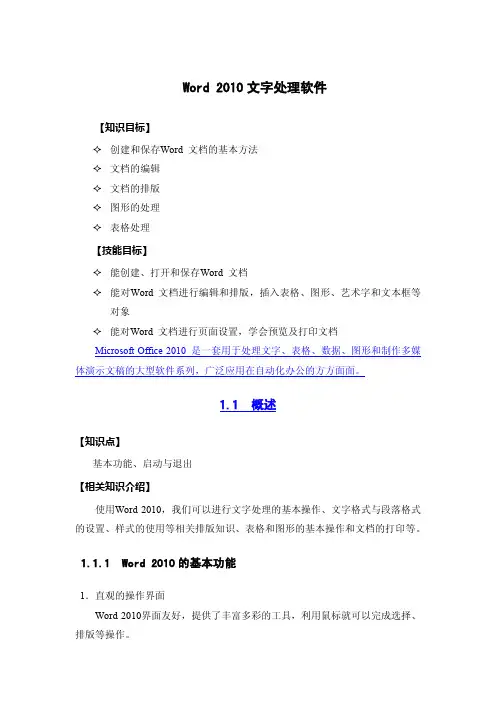
Word 2010文字处理软件【知识目标】✧创建和保存Word 文档的基本方法✧文档的编辑✧文档的排版✧图形的处理✧表格处理【技能目标】✧能创建、打开和保存Word 文档✧能对Word 文档进行编辑和排版,插入表格、图形、艺术字和文本框等对象✧能对Word 文档进行页面设置,学会预览及打印文档Microsoft Office 2010 是一套用于处理文字、表格、数据、图形和制作多媒体演示文稿的大型软件系列,广泛应用在自动化办公的方方面面。
1.1 概述【知识点】基本功能、启动与退出【相关知识介绍】使用Word 2010,我们可以进行文字处理的基本操作、文字格式与段落格式的设置、样式的使用等相关排版知识、表格和图形的基本操作和文档的打印等。
1.1.1 Word 2010的基本功能1.直观的操作界面Word 2010界面友好,提供了丰富多彩的工具,利用鼠标就可以完成选择、排版等操作。
2.多媒体混排用Word 2010可以编辑文字图形、图像、声音、动画,还可以插入其他软件制作的信息,也可以用word 2010提供的绘图工具进行图形制作,编辑艺术字,数学公式,能够满足用户的各种文档处理要求。
3.所见即所得用户用Word 2010编排文档,使得打印效果在屏幕上一目了然。
4.强大的表格功能Word 2010提供了强大的表格功能,不仅可以自动创建表格,也可以手动创建表格。
Word 2010的表格线自动保护,表格中的数据可以自动计算,表格还可以进行各种修饰。
在Word 2010中,还可以直接插入电子表格。
用Word 2010制作表格,既轻松又美观,既快捷又方便。
5.自动功能Word 2010提供了拼写和语法检查功能,提高了英文文章编辑的正确性,如果发现语法错误或拼写错误,Word 2010还提供修正的建议。
自动更正功能为用户输入同样的字符,提供了很好的帮助,使用户的输入速度大大提高。
6.模板与向导功能Word 2010提供了大量且丰富的模板,使用户在编辑某一类文档时,能快速建立相应的格式。
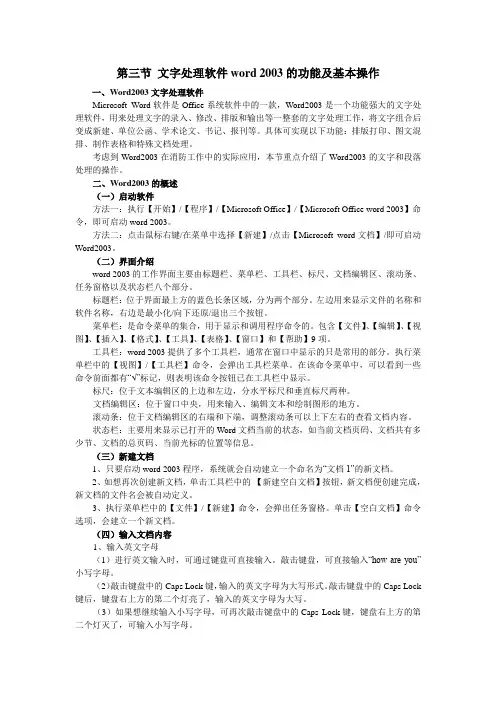
第三节文字处理软件word 2003的功能及基本操作一、Word2003文字处理软件Microsoft Word软件是Office系统软件中的一款,Word2003是一个功能强大的文字处理软件,用来处理文字的录入、修改、排版和输出等一整套的文字处理工作,将文字组合后变成新建、单位公函、学术论文、书记、报刊等。
具体可实现以下功能:排版打印、图文混排、制作表格和特殊文档处理。
考虑到Word2003在消防工作中的实际应用,本节重点介绍了Word2003的文字和段落处理的操作。
二、Word2003的概述(一)启动软件方法一:执行【开始】/【程序】/【Microsoft Office】/【Microsoft Office word 2003】命令,即可启动word 2003。
方法二:点击鼠标右键/在菜单中选择【新建】/点击【Microsoft word文档】/即可启动Word2003。
(二)界面介绍word 2003的工作界面主要由标题栏、菜单栏、工具栏、标尺、文档编辑区、滚动条、任务窗格以及状态栏八个部分。
标题栏:位于界面最上方的蓝色长条区域,分为两个部分。
左边用来显示文件的名称和软件名称,右边是最小化/向下还原/退出三个按钮。
菜单栏:是命令菜单的集合,用于显示和调用程序命令的。
包含【文件】、【编辑】、【视图】、【插入】、【格式】、【工具】、【表格】、【窗口】和【帮助】9项。
工具栏:word 2003提供了多个工具栏,通常在窗口中显示的只是常用的部分。
执行菜单栏中的【视图】/【工具栏】命令,会弹出工具栏菜单。
在该命令菜单中,可以看到一些命令前面都有“√”标记,则表明该命令按钮已在工具栏中显示。
标尺:位于文本编辑区的上边和左边,分水平标尺和垂直标尺两种。
文档编辑区:位于窗口中央,用来输入、编辑文本和绘制图形的地方。
滚动条:位于文档编辑区的右端和下端,调整滚动条可以上下左右的查看文档内容。
状态栏:主要用来显示已打开的Word文档当前的状态,如当前文档页码、文档共有多少节、文档的总页码、当前光标的位置等信息。




办公软件Word快捷键大全————————————————————————————————作者: ————————————————————————————————日期:办公软件Word快捷键大全Word是目前进行文字处理操作时最常用的工具软件,它的功能十分强大,在学会基本的使用法后,再掌握一些操作技巧,会使我们的工作更加顺畅,如虎添翼! “Ctrl”键在Word中的作用很大,和其他不同的键组合起来使用,可发挥更大的作用。
Ctrl+C 复制所选文本或对象ﻫCtrl+X 剪切所选文本或对象ﻫCtrl+V 粘贴文本或对象Ctrl+Z撤消上一操作ﻫCtrl+Y 重复上一操作Ctrl+Shift+Spacebar 创建不间断空格Ctrl+连字符创建不间断连字符Ctrl+B使字符变为粗体ﻫCtrl+I 使字符变为斜体ﻫCtrl+U 为字符添加下划线Ctrl+Shift+<缩小字号Ctrl+Shift+> 增大字号Ctrl+Q 删除段落格式ﻫCtrl+Spacebar 删除字符格式F1 获得联机帮助或Office 助手ﻫF2 移动文字或图形ﻫF3 插入自动图文集词条(在 Word 显示该词条之后)ﻫF4重复上一项操作F5 选择“编辑”菜单中的“定位”命令ﻫF6 前往下一个窗格或框架F7 选择“工具”菜单中的“拼写和语法”命令F8 扩展所选内容F9 更新选定域ﻫF10 激活菜单栏ﻫF11 前往下一个域ﻫF12选择“文件”菜单中的“另存为”命令ﻫﻫﻫShift+功能键ﻫShift+F1 组合键启动上下文相关帮助或显示格式Shift+F2组合键复制文本Shift+F3 组合键改变字母大小写ﻫShift+F4 组合键重复“查找”或“定位”操作ﻫShift+F5 组合键移动到上一处修订Shift+F6 组合键前往上一个窗格或框架ﻫShift+F7 组合键选择“同义词库”命令(位于“工具”菜单的“语言”子菜单中)Shift+F8 组合键缩小所选内容Shift+F9 组合键在域代码和其结果之间进行切换Shift+F10 组合键显示快捷菜单Shift+F11 组合键前往上一个域ﻫShift+F12 组合键选择“文件”菜单上的“保存”命令ﻫﻫﻫCtrl+功能键ﻫﻫCtrl+F2组合键选择“文件”菜单上的“打印预览”命令ﻫCtrl+F3 组合键剪切至图文场Ctrl+F4 组合键关闭窗口ﻫCtrl+F5组合键还原文档窗口文档大小Ctrl+F6 组合键前往下一个窗口Ctrl+F7 组合键选择“控制”菜单上的“移动”命令ﻫCtrl+F8 组合键选择“控制”菜单上的“大小”命令ﻫCtrl+F9 组合键插入空域ﻫCtrl+F10 组合键将文档窗口最大化ﻫCtrl+F11 组合键锁定域Ctrl+F12 组合键选择“文件”菜单上的“打开”命令ﻫCtrl+Shift+功能键ﻫCtrl+Shift+F3 组合键插入图文场的内容Ctrl+Shift+F5 组合键编辑书签ﻫCtrl+Shift+F6 组合键前往上一个窗口Ctrl+Shift+F7 组合键更新 Word源文档中链接的信息Ctrl+Shift+F8 组合键扩展所选区域或块(然后按箭头键)ﻫCtrl+Shift+F9 组合键取消域的链接ﻫCtrl+Shift+F10 组合键激活标尺Ctrl+Shift+F11 组合键取消对域的锁定Ctrl+Shift+F12 组合键选择“文件”菜单上的“打印”命令ﻫﻫﻫAlt+功能键Alt+F1 组合键前往下一个域ﻫAlt+F3组合键创建自动图文集词条Alt+F4 组合键退出WordﻫAlt+F5组合键还原程序窗口大小ﻫAlt+F7 组合键查找下一处拼写或语法错误。
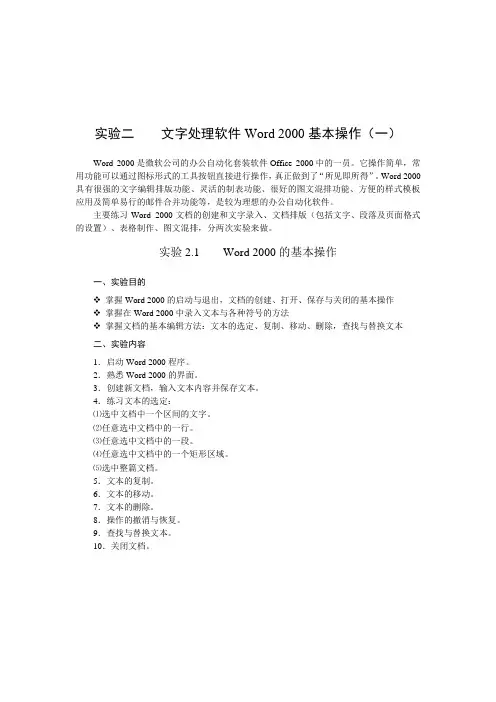
实验二文字处理软件Word 2000基本操作(一)Word 2000是微软公司的办公自动化套装软件Office 2000中的一员。
它操作简单,常用功能可以通过图标形式的工具按钮直接进行操作,真正做到了“所见即所得”。
Word 2000具有很强的文字编辑排版功能、灵活的制表功能、很好的图文混排功能、方便的样式模板应用及简单易行的邮件合并功能等,是较为理想的办公自动化软件。
主要练习Word 2000文档的创建和文字录入、文档排版(包括文字、段落及页面格式的设置)、表格制作、图文混排,分两次实验来做。
实验2.1 Word 2000的基本操作一、实验目的掌握Word 2000的启动与退出,文档的创建、打开、保存与关闭的基本操作掌握在Word 2000中录入文本与各种符号的方法掌握文档的基本编辑方法:文本的选定、复制、移动、删除,查找与替换文本二、实验内容1.启动Word 2000程序。
2.熟悉Word 2000的界面。
3.创建新文档,输入文本内容并保存文本。
4.练习文本的选定:⑴选中文档中一个区间的文字。
⑵任意选中文档中的一行。
⑶任意选中文档中的一段。
⑷任意选中文档中的一个矩形区域。
⑸选中整篇文档。
5.文本的复制。
6.文本的移动。
7.文本的删除。
8.操作的撤消与恢复。
9.查找与替换文本。
10.关闭文档。
三、实验指导1.启动Word 2000试采用三种不同的方式启动Word 2000。
文字处理软件Word 2000基本操作(一)⑴单击“开始”|“程序”“Microsoft Word”命令,启动Word 2000。
⑵双击桌面上的Word 2000的快捷方式图标,启动Word 2000。
⑶单击“开始”|“运行”命令,在弹出的“运行”对话框中键入“Winword”,单击“确定”按钮(或者按Enter键),启动Word 2000。
无论用上面哪种方式启动Word 2000,都创建了一个空白文档,文档默认文件名为“文档1”,如图2.1.1所示。
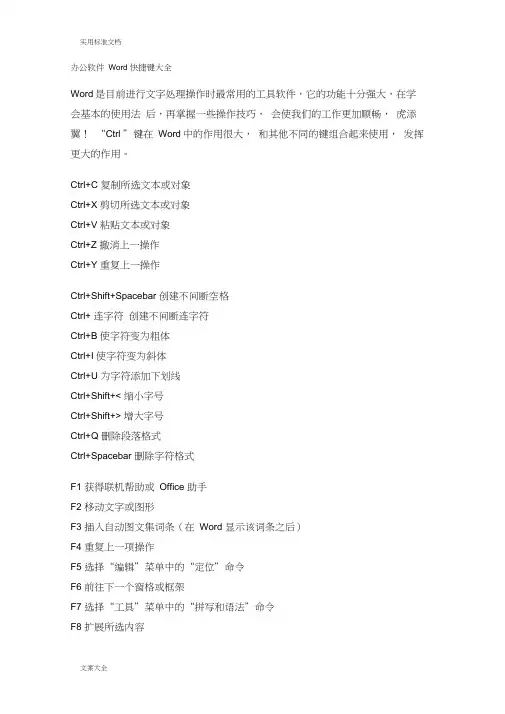
办公软件Word 快捷键大全Word是目前进行文字处理操作时最常用的工具软件,它的功能十分强大,在学会基本的使用法后,再掌握一些操作技巧,会使我们的工作更加顺畅,虎添翼!“Ctrl ”键在Word中的作用很大,和其他不同的键组合起来使用,发挥更大的作用。
Ctrl+C 复制所选文本或对象Ctrl+X 剪切所选文本或对象Ctrl+V 粘贴文本或对象Ctrl+Z 撤消上一操作Ctrl+Y 重复上一操作Ctrl+Shift+Spacebar 创建不间断空格Ctrl+ 连字符创建不间断连字符Ctrl+B 使字符变为粗体Ctrl+I 使字符变为斜体Ctrl+U 为字符添加下划线Ctrl+Shift+< 缩小字号Ctrl+Shift+> 增大字号Ctrl+Q 删除段落格式Ctrl+Spacebar 删除字符格式F1 获得联机帮助或Office 助手F2 移动文字或图形F3 插入自动图文集词条(在Word 显示该词条之后)F4 重复上一项操作F5 选择“编辑”菜单中的“定位”命令F6 前往下一个窗格或框架F7 选择“工具”菜单中的“拼写和语法”命令F8 扩展所选内容F9 更新选定域F10 激活菜单栏F11 前往下一个域F12 选择“文件”菜单中的“另存为”命令Shift+ 功能键Shift+F1组合键启动上下文相关帮助或显示格式Shift+F2组合键复制文本Shift+F3组合键改变字母大小写Shift+F4组合键重复“查找”或“定位”操作Shift+F5组合键移动到上一处修订Shift+F6组合键前往上一个窗格或框架Shift+F7组合键选择“同义词库”命令(位于“工具”菜单的“语言”子菜单中)Shift+F8组合键缩小所选内容Shift+F9组合键在域代码和其结果之间进行切换Shift+F10 组合键显示快捷菜单Shift+F11组合键前往上一个域Shift+F12 组合键选择“文件”菜单上的“保存”命令Ctrl+ 功能键Ctrl+F2 组合键选择“文件”菜单上的“打印预览”命令Ctrl+F3 组合键剪切至图文场Ctrl+F4 组合键关闭窗口Ctrl+F5 组合键还原文档窗口文档大小Ctrl+F6 组合键前往下一个窗口Ctrl+F7 组合键选择“控制”菜单上的“移动”命令Ctrl+F8 组合键选择“控制”菜单上的“大小”命令Ctrl+F9 组合键插入空域Ctrl+F10 组合键将文档窗口最大化Ctrl+F11 组合键锁定域Ctrl+F12 组合键选择“文件”菜单上的“打开”命令Ctrl+Shift+ 功能键Ctrl+Shift+F3组合键插入图文场的内容Ctrl+Shift+F5组合键编辑书签Ctrl+Shift+F6组合键前往上一个窗口Ctrl+Shift+F7组合键更新Word 源文档中链接的信息Ctrl+Shift+F8组合键扩展所选区域或块(然后按箭头键)Ctrl+Shift+F9组合键取消域的链接Ctrl+Shift+F10组合键激活标尺Ctrl+Shift+F11组合键取消对域的锁定Ctrl+Shift+F12组合键选择“文件”菜单上的“打印”命令Alt+ 功能键Alt+F1组合键前往下一个域Alt+F3组合键创建自动图文集词条Alt+F4组合键退出WordAlt+F5组合键还原程序窗口大小Alt+F7组合键查找下一处拼写或语法错误。
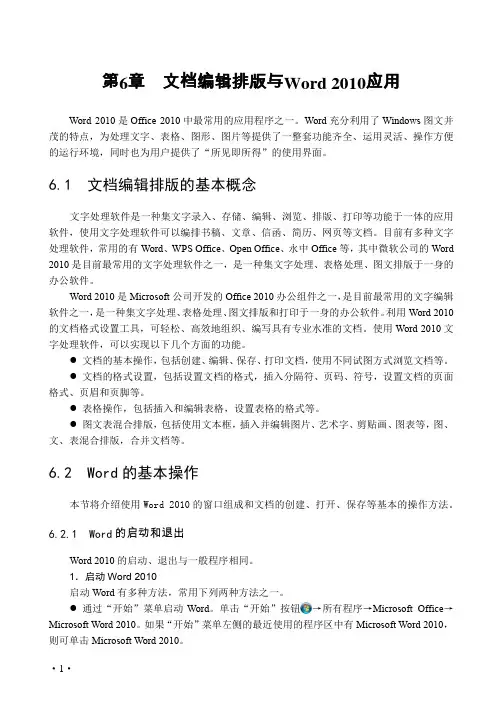
第6章文档编辑排版与Word 2010应用Word 2010是Office 2010中最常用的应用程序之一。
Word充分利用了Windows图文并茂的特点,为处理文字、表格、图形、图片等提供了一整套功能齐全、运用灵活、操作方便的运行环境,同时也为用户提供了“所见即所得”的使用界面。
6.1 文档编辑排版的基本概念文字处理软件是一种集文字录入、存储、编辑、浏览、排版、打印等功能于一体的应用软件,使用文字处理软件可以编排书稿、文章、信函、简历、网页等文档。
目前有多种文字处理软件,常用的有Word、WPS Office、Open Office、永中Office等,其中微软公司的Word 2010是目前最常用的文字处理软件之一,是一种集文字处理、表格处理、图文排版于一身的办公软件。
Word 2010是Microsoft公司开发的Office 2010办公组件之一,是目前最常用的文字编辑软件之一,是一种集文字处理、表格处理、图文排版和打印于一身的办公软件。
利用Word 2010的文档格式设置工具,可轻松、高效地组织、编写具有专业水准的文档。
使用Word 2010文字处理软件,可以实现以下几个方面的功能。
●文档的基本操作,包括创建、编辑、保存、打印文档,使用不同试图方式浏览文档等。
●文档的格式设置,包括设置文档的格式,插入分隔符、页码、符号,设置文档的页面格式、页眉和页脚等。
●表格操作,包括插入和编辑表格,设置表格的格式等。
●图文表混合排版,包括使用文本框,插入并编辑图片、艺术字、剪贴画、图表等,图、文、表混合排版,合并文档等。
6.2 Word的基本操作本节将介绍使用Word 2010的窗口组成和文档的创建、打开、保存等基本的操作方法。
6.2.1 Word的启动和退出Word 2010的启动、退出与一般程序相同。
1.启动Word 2010启动Word有多种方法,常用下列两种方法之一。
●通过“开始”菜单启动Word。
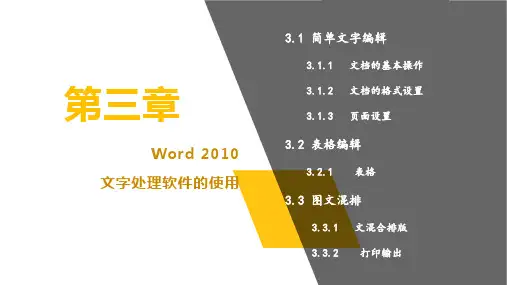

选择题1.WORD 是一个(B )。
A.操作系统B.文字处理软件C.多媒体制作软件D.网络浏览器2.Word 文档扩展名的默认类型是 (A)。
A.DOCXB.DOCC.DOTXD.DAT3.Word 软件处理的重要对象是(B)。
A.表格 B.文档 C.图片 D.数据4.Word 窗口界面的组成部分中,除常见的组成元素外,还新增加的元素是(B)。
A.标题栏B.迅速访问工具栏 C.状态栏D.滚动条5.按快捷键<Ctrl>+<S>的功效是( C )。
A.删除文字 B.粘贴文字 C.保存文献 D.复制文字6.在Word中,迅速工具栏上标有“软磁盘”图形按钮的作用是( B )文档。
A.打开 B.保存C.新建 D.打印7.在Word 中“打开”文档的作用是(C)。
A.将指定的文档从内存中读入、并显示出来B.为指定的文档打开一个空白窗口C.将指定的文档从外存中读入、并显示出来D.显示并打印指定文档的内容8.Word 有统计最近使用过的文档功效。
假如用户处在保护隐私的要求需要将文档使用统计删除,能够在打开的“文献”面板中单击“选项”按钮中的( D)进行操作。
A.常规 B.保存 C.显示 D.高级9.在WORD中页眉和页脚的默任作用范围是( B ):A. 全文B. 节C. 页D. 段10.关闭目前文献的快捷键是(B)。
A.Ctrl+F6B.Ctrl+F4C.Alt+F6 D.Alt+F411.( B )标识包括前面段落格式信息。
A.行结束 B.段落结束 C.分页符 D.分节符12.在Word中,当建立一个新文档时,默认的文档格式为( C )。
A.居中 B.左对齐 C.两端对齐D.右对齐13.Word的视图模式中新增加的模式是(D)。
A.一般视图 B.页面视图C.大纲视图D.阅读版式视图14.在Word的编辑状态,单击"还原"按钮的操作是指:(C)。
A. 将指定的文档打开B. 为指定的文档打开一个空白窗口C. 使目前窗口缩小D. 使目前窗口扩大15.在Word的编辑状态,执行编辑菜单中“复制”命令后(B)。
Word2003常用Ctrl快捷键一览表Office Word2003是目前进行文字处理操作时最常用的办公工具软件,它的功能十分强大,在学会基本的使用方法后,再掌握一些操作技巧,会使我们的工作更加顺畅,如虎添翼!下面就是Office Word2003的Ctrl快捷键使用大全Ctrl键在Word中的作用很大,和其他不同的键组合起来使用,可发挥更大的作用。
Ctrl+D:打开“字体”对话框,快速完成字体的各种设置。
Ctrl+E:使光标所在行的文字居中。
Ctrl+F:打开“查找与替换”对话框,并定位在“查找”选项卡中。
Ctrl+G:打开“查找与替换”对话框,并定位在“定位”选项卡中。
Ctrl+H:打开“查找与替换”对话框,并定位在“替换”选项卡中。
Ctrl+I:使选中的文字倾斜(再按一次,取消倾斜)。
Ctrl+K:打开“插入连接对话框”。
Ctrl+L:使光标所在行的文本左对齐。
Ctrl+Shift+L:给光标所在行的文本加上“项目符号”。
Ctrl+M:同时增加首行和悬挂缩进。
Ctrl+Shift+M:同时减少首行和悬挂缩进。
Ctrl+N:新建一个空文档。
Ctrl+O:打开“打开”对话框。
Ctrl+P:打开“打印”对话框。
Ctrl+R:使光标所在行的文本右对齐。
Ctrl+S:为新文档打开“另存为”对话框,或对当前文档进行保存。
Ctrl+T:增加首行缩进。
Ctrl+Shift+T:减少首行缩进。
Ctrl+U:给选中的文字加上下划线(再按一次,去掉下划线)。
Ctrl+V:将剪贴板中的文本或图片粘贴在光标处。
若剪贴板中有多个内容,则将最后一次的内容粘贴到光标处。
Ctrl+X:将选中的文字剪切到剪贴板中。
Ctrl+Z:撤销刚才进行的操作(可以多次使用)。
Ctrl+F2:快速执行打印预览功能。
Ctrl+F4:关闭当前文档,并提示是否保存。
Ctrl+F5:使窗口还原到最大化之前的状态。
Ctrl+Shift+F5:打开“书签”对话框。
WORD复习题及答案一、单项选择题1.中文Word编辑软件的运行环境是。
A.DOSB.UCDOSC.WPSD.Windows2.在Word环境下,Word()。
A.只能打开一个文件B.只能打开两个文件C.可以打开多个文件D.以上都不对3.WORD是()的文字处理软件。
A.编辑时屏幕上所见到的,就是所得到的结果B.模拟显示看到的,才是可行到的结果C.打印出来后,才是可行到的结果D.无任何结果4.Word程序启动后就自动打开一个名为()的文档。
A.NonameB.UntitledC.文件1D. 文档15.在Word环境下,改变"间距"说法正确的是()。
A.只能改变段与段之间的间距B.只能改变字与字之间的间距C.只能改变行与行之间的间距D.以上说法都不成立6.在Word环境下,Word在保存文件时自动增加的扩展名是()。
A..TXTB..DOCC..SYSD..EXE7.在Word环境下,如果你在编辑文本时执行了错误操作,()功能可以帮助你恢复原来的状态。
A.复制B.粘贴C.撤消D.清除8.(WORD文字处理)使用模板的过程是:单击(),选择模板名。
A.文件---打开B.文件---新建C.格式---模板D.工具---选项9.(WORD文字处理)在WORD中,可以利用()很直观地改变段落缩进方式,调整左右边界。
A.菜单栏B.工具栏C.格式栏D.标尺10.在Word环境下,在删除文本框时()。
A.只删除文本框内的文本B.只能删除文本框边线C.文本框边线和文本都删除D.在删除文本框以后,正文不会进行重排11.(WORD文字处理)在()菜单中选择“打印”命令,屏幕将显示“打印”对话框。
A.文件B.编辑C.视图D.工具12.(WORD文字处理)单击格式工具栏上的有关按钮,下列()种文本属性不会作用到选定的文本上。
A.粗体B.斜体C.删除线D.加下划线13.在WORD的编辑状态,进行“替换”操作时,应当使用()菜单中的命令。
1.什么是Word?答:Word是美国微软公司的Office系列办公组件之一,是目前世界上最流行的文字编辑软件。
使用它我们可以编排出精美的文档,方便地编辑和发送电子邮件,编辑和处理网页等。
微软公司曾先后推出Word 95、Word 97、Word 2000、Word 2002等多个版本,Word 2003是目前功能最强的文字处理软件。
本文就以Word 2003版来介绍Word的操作。
2.如何启动Word程序?答:启动Word的方法有以下几种:(1)使用“开始”菜单。
一般情况下,安装在计算机上的程序都会显示在“开始”菜单中,Word也不例外。
所以只要单击“开始”按钮,然后在弹出的菜单中选择“所有程序”→“Microsoft Office”→“Microsoft Office Word 2003”菜单项,(从“开始”菜单启动Word),即可打开“Word 2003”应用程序。
(2)使用“桌面快捷方式”菜单。
使用桌面快捷方式可以在桌面上快速打开Word程序,但首先要建立该程序的桌面快捷方式。
单击“开始”按钮,在弹出的菜单中选择“所有程序”→“Microsoft Office”菜单项,在其子菜单中的“Microsoft Office Word 2003”菜单项上单击鼠标右键,然后在弹出的快捷菜单中选择“发送到”→“桌面快捷方式”,(建立桌面快捷方式)。
此时,即在桌面上建立了Word2003的快捷方式。
使用时,只要双击桌面上的快捷方式图标即可启动Word,(双击桌面快捷方式图标启动Word)。
与使用“开始”菜单想比,此法更为简便,也是最常用的启动Word的方法。
(3)使用“快速启动”栏。
快速启动是一种比桌面快捷方式更方便的启动方法。
首先选中Word 2003的桌面快捷方式图标,然后按住鼠标左键不放,将其拖动到“快速启动”栏中即可。
此后,只要单击“快速启动”栏中Word 2003的快捷方式图标,即可快速打开word,(使用快速启动栏启动Word)。
办公软件Word快捷键大全Word是目前进行文字处理操作时最常用的工具软件,它的功能十分强大,在学会基本的使用法后,再掌握一些操作技巧,会使我们的工作更加顺畅,如虎添翼!“Ctrl”键在Word中的作用很大,和其他不同的键组合起来使用,可发挥更大的作用。
Ctrl+C 复制所选文本或对象Ctrl+X 剪切所选文本或对象Ctrl+V 粘贴文本或对象Ctrl+Z 撤消上一操作Ctrl+Y 重复上一操作Ctrl+Shift+Spacebar 创建不间断空格Ctrl+连字符创建不间断连字符Ctrl+B 使字符变为粗体Ctrl+I 使字符变为斜体Ctrl+U 为字符添加下划线Ctrl+Shift+< 缩小字号Ctrl+Shift+> 增大字号Ctrl+Q 删除段落格式Ctrl+Spacebar 删除字符格式F1 获得联机帮助或 Office 助手F2 移动文字或图形F3 插入自动图文集词条(在 Word 显示该词条之后)F4 重复上一项操作F5 选择“编辑”菜单中的“定位”命令F6 前往下一个窗格或框架F7 选择“工具”菜单中的“拼写和语法”命令F8 扩展所选内容F9 更新选定域F10 激活菜单栏F11 前往下一个域F12 选择“文件”菜单中的“另存为”命令Shift+功能键Shift+F1 组合键启动上下文相关帮助或显示格式Shift+F2 组合键复制文本Shift+F3 组合键改变字母大小写Shift+F4 组合键重复“查找”或“定位”操作Shift+F5 组合键移动到上一处修订Shift+F6 组合键前往上一个窗格或框架Shift+F7 组合键选择“同义词库”命令(位于“工具”菜单的“语言”子菜单中)Shift+F8 组合键缩小所选内容Shift+F9 组合键在域代码和其结果之间进行切换Shift+F10 组合键显示快捷菜单Shift+F11 组合键前往上一个域Shift+F12 组合键选择“文件”菜单上的“保存”命令Ctrl+功能键Ctrl+F2 组合键选择“文件”菜单上的“打印预览”命令Ctrl+F3 组合键剪切至图文场Ctrl+F4 组合键关闭窗口Ctrl+F5 组合键还原文档窗口文档大小Ctrl+F6 组合键前往下一个窗口Ctrl+F7 组合键选择“控制”菜单上的“移动”命令Ctrl+F8 组合键选择“控制”菜单上的“大小”命令Ctrl+F9 组合键插入空域Ctrl+F10 组合键将文档窗口最大化Ctrl+F11 组合键锁定域Ctrl+F12 组合键选择“文件”菜单上的“打开”命令Ctrl+Shift+功能键Ctrl+Shift+F3 组合键插入图文场的内容Ctrl+Shift+F5 组合键编辑书签Ctrl+Shift+F6 组合键前往上一个窗口Ctrl+Shift+F7 组合键更新 Word 源文档中链接的信息Ctrl+Shift+F8 组合键扩展所选区域或块(然后按箭头键)Ctrl+Shift+F9 组合键取消域的链接Ctrl+Shift+F10 组合键激活标尺Ctrl+Shift+F11 组合键取消对域的锁定Ctrl+Shift+F12 组合键选择“文件”菜单上的“打印”命令Alt+功能键Alt+F1 组合键前往下一个域Alt+F3 组合键创建自动图文集词条Alt+F4 组合键退出 WordAlt+F5 组合键还原程序窗口大小Alt+F7 组合键查找下一处拼写或语法错误。
Word是目前进行文字处理操作时最常用的工具软件,它的功能十分强大,在学会基本的使用方法后,再掌握一些操作技巧,会使我们的工作更加顺畅,如虎添翼!“Ctrl”键在Word中的作用很大,和其他不同的键组合起来使用,可发挥更大的作用。
Ctrl+D: 打开“字体”对话框,快速完成字体的各种设置。
Ctrl+E:使光标所在行的文字居中。
Ctrl+F:打开“查找与替换”对话框,并定位在“查找”选项卡中。
Ctrl+G:打开“查找与替换”对话框,并定位在“定位”选项卡中。
Ctrl+H:打开“查找与替换”对话框,并定位在“替换”选项卡中。
Ctrl+I:使选中的文字倾斜(再按一次,取消倾斜)。
Ctrl+K:打开“插入连接对话框”。
Ctrl+L:使光标所在行的文本左对齐。
Ctrl+Shift+L:给光标所在行的文本加上“项目符号”。
Ctrl+M:同时增加首行和悬挂缩进。
Ctrl+Shift+M:同时减少首行和悬挂缩进。
Ctrl+N:新建一个空文档。
Ctrl+O:打开“打开”对话框。
Ctrl+P:打开“打印”对话框。
Ctrl+R:使光标所在行的文本右对齐。
Ctrl+S:为新文档打开“另存为”对话框,或对当前文档进行保存。
Ctrl+T:增加首行缩进。
Ctrl+Shift+T:减少首行缩进。
Ctrl+U:给选中的文字加上下划线(再按一次,去掉下划线)。
Ctrl+V:将剪贴板中的文本或粘贴在光标处。
若剪贴板中有多个内容,则将最后一次的内容粘贴到光标处。
Ctrl+X:将选中的文字剪切到剪贴板中。
Ctrl+Z:撤销刚才进行的操作(可以多次使用)。
Ctrl+F2:快速执行打印预览功能。
Ctrl+F4:关闭当前文档,并提示是否保存。
Ctrl+F5:使窗口还原到最大化之前的状态。
Ctrl+Shift+F5:打开“书签”对话框。
Ctrl+Shift+F8:激活列选择功能,即通常所说的选择竖块文本(再按一次或按Esc键,取消该功能)。
Ctrl+F9:在光标处插入一对大括号。
Ctrl+Delete:删除光标后面的一个英文单词或一个中文词语(可反复使用)。
Ctrl+Enter:删除光标前面的一个英文单词或一个中文词语(可反复使用)。
Ctrl+End:快速将光标移到文档末尾。
Ctrl+Home:快速将光标移到文档开始处▲Word快捷键[F1]键:帮助[F2]键:移动文字或图形,按回车键确认[F4]键:重复上一次的操作[F5]键:编辑时的定位[F6]键:在文档和任务窗格或其他Word窗格之间切换[F8]键:打开Word的选择模式[F12]键:打开“另存为”对话框[shift+F2]组合键:复制文本[shift+F3]组合键:改变字母大小写[shift+F4]组合键:重复查找或定位[shift+F12]组合键:选择“文件”菜单中的“保存”菜单项[shift+F5]组合键:跳转文档中上一次编辑位置[shift+←]组合键:选中光标左侧一个字符[shift+→]组合键:选中光标右侧一个字符[shift+↑]组合键:选中光标当前位置至上一行之间的内容[shift+↓]组合键:选中光标当前位置至下一行之间的内容[shift+Ena]组合键:选中光标所在处至行尾[shift+Home]组合键:选中光标所在处至行首[shift+pageup]组合键:选中光标当前位置至上一屏之间的一行内容[Shift+Pagedown]组合键:选中光标当前位置至下一屏之间的一行内容[ctri+F2]组合键:打印预览[ctri+F4]组合键:关闭窗口[ctri+F6]组合键:在打开的文档之间切换[ctri+F12]组合键:打开“打开”对话框[ctri+1]组合键:单倍行距[ctri+2]组合键:双倍行距[ctri+5]组合键:1.5倍行距[ctri+O]组合键:段前添加一行间距[ctri+A]组合键:全选[ctri+B]组合键:字符变为粗体[ctri+C]组合键:复制[ctri+shift+D]组合键:分散对齐[ctri+E]组合键:段落居中[ctri+F]组合键:查找[ctri+G]组合键:定位[ctri+H]组合键:替换[ctri+I]组合键:字符变为斜体[ctri+J]组合键:两端对齐[ctri+K]组合键:超级连接[ctri+L]组合键:左对齐[ctri+N]组合键:新建文档[ctri+M]组合键:左侧段落缩进[ctri+O]组合键:打开文档[ctri+P]组合键:打印[ctri+Q]组合键:插入点所在行向左移动一个字符[ctri+Q]组合键:取消段落格式[ctri+R]组合键:右对齐[ctri+S]组合键:保存[ctri+T]组合键:创建悬挂缩进[ctri+U]组合键:为字符添加下划线[ctri+V]组合键:粘贴[ctri+W]组合键:[ctri+X]组合键:剪贴[ctri+Shift+Z]组合键:格式清除[ctri+shift]组合键:输入法转换[ctri+F8]组合键:打开“宏”的对话框[ctri+空格]组合键:中、西文转换[ctri+Enter]组合键:插入分页符[ctri+shift+M]组合键:取消左侧段落缩进[ctri+shift+F12]组合键:选择“文件”菜单中的“打印”菜单项[ctri+shift+F]组合键:改变字体[ctri+shift+P]组合键:改变字号[ctri+shift+>]组合键:增大字号[ctri+shift<]组合键:减小字号[ctri+shift+]]组合键:逐磅增大字号[ctri+shift+[]组合键:逐磅减小字号[ctri+shift+C]组合键:复制格式[ctri+shift+V]组合键:粘贴格式[ctri+shift+T]组合键:减小悬挂缩进量[ctri+Enter]组合键:插入分页符[ctri+Home]组合键:插入点移到文档首部[ctri+End]组合键:插入点移到文档尾部[ctri+shift+←]组合键:将光标移到单词开始处[ctri+shift+→]组合键:将光标移到单词结尾处[ctri+shift+↑]组合键:将光标移到段首[ctri+shift+↓]组合键:将光标移到段尾[ctri+shift+Home]组合键:将光标移到文档开始处[ctri+shift+Ena]组合键:将光标移到文档结尾处[ctri+PGVP]组合键:将插入点移至上一页窗口顶部[ctri+PGDW]组合键:将插入点移至下一页窗口顶部[shift+Home]组合键:插入点到行首[shift+Ena]组合键:插入点到行尾[shift+空格]组合键:半角/全角切换[Ctri+左键]组合键:选中一段文字[Ait+左键]组合键:选中一块文字[Ait+Ctri+Shift+Pagedown]组合键:将光标移到窗口结尾[Ait+Ctri+C]组合键:插入版权符号[Ait+Ctri+R]组合键:插入注册商标符号[Ait+Ctri+T]组合键:插入商标符号[Ait+Ctri+.]组合键:插入省略号[Ait+Tab]组合键:切换任务、窗口[Ait+F4]组合键:关闭程序[Ait+空格]组合键:下拉Word控制菜单[Ait+Prntscreen]组合键:窗口复制。
按住[Ait]键,可以暂时忽略网格使图片平滑移动。
按住[Shift]键,依次选取需要对齐的图形,完成若干图形对齐任务。
按住[Shift]键并单击“打印预览”按扭,可快速打印工作表。
按[shift+Enter]组合键,可以在当前幻灯片的后面插入一张新幻灯片。
按[Tab]键,选择下一个单元格;按[Shift+Tab]组合键选择前一个单元格。
按[Shift]键,再按回车键,就会产生一个换行符。
如果打开的窗口或窗体角朵,并且把数据库窗口完全挡住了,这时只要按下[F11](也可以按下[Ait+F11]),数据库窗口将被前置。
按[Ctri+:]组合键,可以输入当前日期;按[Ctri+shift+:]组合键,可以输入当前时间。
选定大块区域,,按[Shift]键后拖动鼠标。
选定矩形区域,,按[Ait]键后拖动鼠标(大纲视图下无效)。
▲Excel快捷键和功能键帮助全部显示全部隐藏以下列表包含了Ctrl组合快捷键、功能键和某些其他常用快捷键,以及它们的功能说明。
有关所有可用快捷键及它们的具体用途的更多参考信息,请参阅键盘快捷方式。
若要打印此主题,请按Tab选择“全部显示”,按Enter,然后按Ctrl+P。
注释如果经常使用的操作没有快捷键,可以通过录制宏来创建快捷键。
Ctrl组合快捷键按键说明Ctrl+(取消隐藏选定范围内所有隐藏的行。
Ctrl+)取消隐藏选定范围内所有隐藏的列。
Ctrl+&将外框应用于选定单元格。
Ctrl+_从选定单元格删除外框。
Ctrl+~应用“常规”数字格式。
Ctrl+$应用带有两位小数的“货币”格式(负数放在括号中)。
Ctrl+%应用不带小数位的“百分比”格式。
Ctrl+^应用带有两位小数的“指数”格式。
Ctrl+#应用带有日、月和年的“日期”格式。
Ctrl+@应用带有小时和分钟以及AM或PM的“时间”格式。
Ctrl+!应用带有两位小数、千位分隔符和减号(-)(用于负值)的“数值”格式。
Ctrl+-显示用于删除选定单元格的“删除”对话框。
Ctrl+*选择环绕活动单元格的当前区域(由空白行和空白列围起的数据区域)。
在数据透视表中,它将选择整个数据透视表。
Ctrl+:输入当前时间。
Ctrl+;输入当前日期。
Ctrl+`在工作表中切换显示单元格值和公式。
Ctrl+'将公式从活动单元格上方的单元格复制到单元格或编辑栏中。
Ctrl+"将值从活动单元格上方的单元格复制到单元格或编辑栏中。
Ctrl++显示用于插入空白单元格的“插入”对话框。
Ctrl+1显示“单元格格式”对话框。
Ctrl+2应用或取消加粗格式设置。
Ctrl+3应用或取消倾斜格式设置。
Ctrl+4应用或取消下划线。
Ctrl+5应用或取消删除线。
Ctrl+6在隐藏对象、显示对象和显示对象占位符之间切换。
Ctrl+7显示或隐藏“常用”工具栏。
Ctrl+8显示或隐藏大纲符号。
Ctrl+9隐藏选定的行。
Ctrl+0隐藏选定的列。
Ctrl+A选择整个工作表。
如果工作表包含数据,则按Ctrl+A将选择当前区域。
再次按Ctrl+A将选择整个工作表。
当插入点位于公式中某个函数名称的右边时,则会显示“函数参数”对话框。
当插入点位于公式中某个函数名称的右边时,按Ctrl+Shift+A将会插入参数名称和括号。
Ctrl+B应用或取消加粗格式设置。
Ctrl+C复制选定的单元格。
如果连续按两次Ctrl+C,则会显示MicrosoftOffice剪贴板。
Ctrl+D使用“向下填充”命令将选定范围内最顶层单元格的内容和格式复制到下面的单元格中。